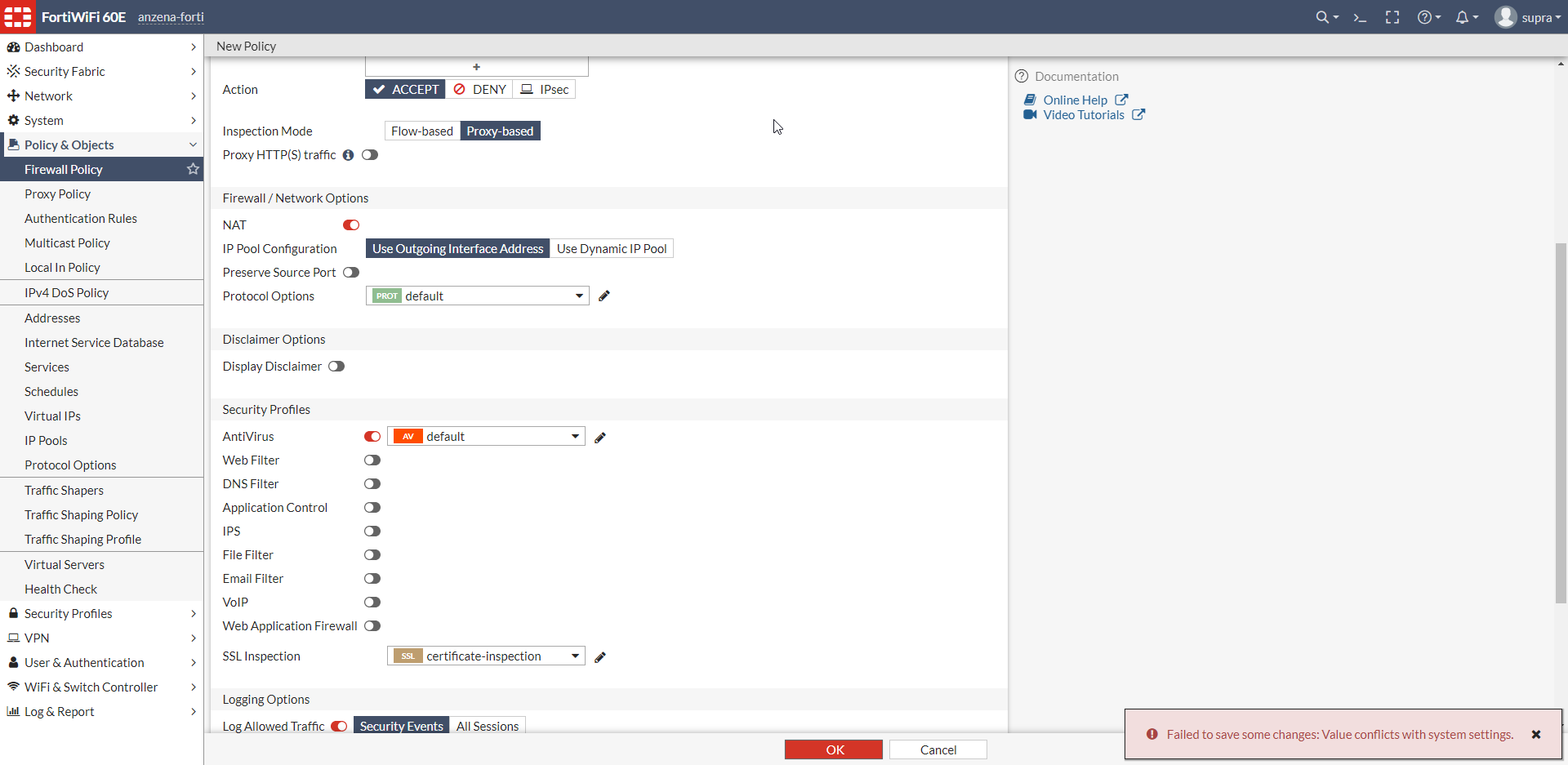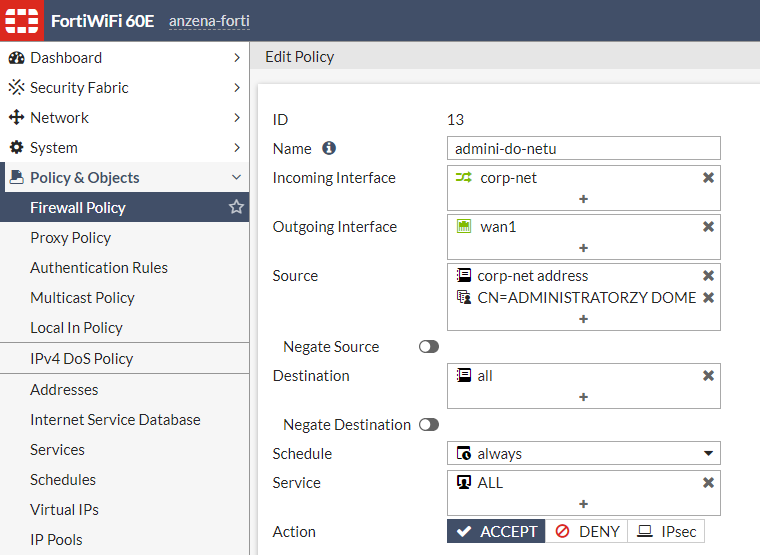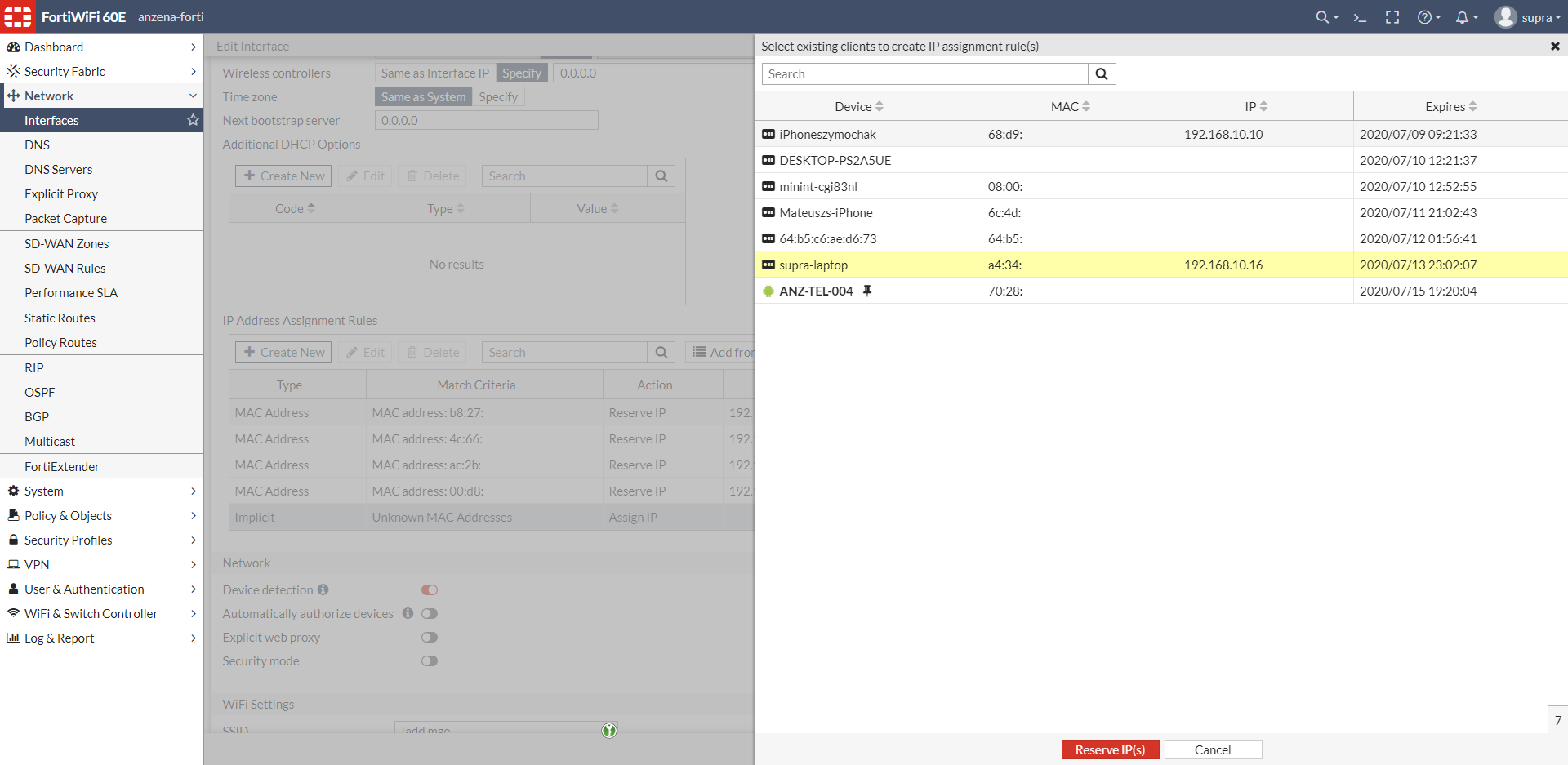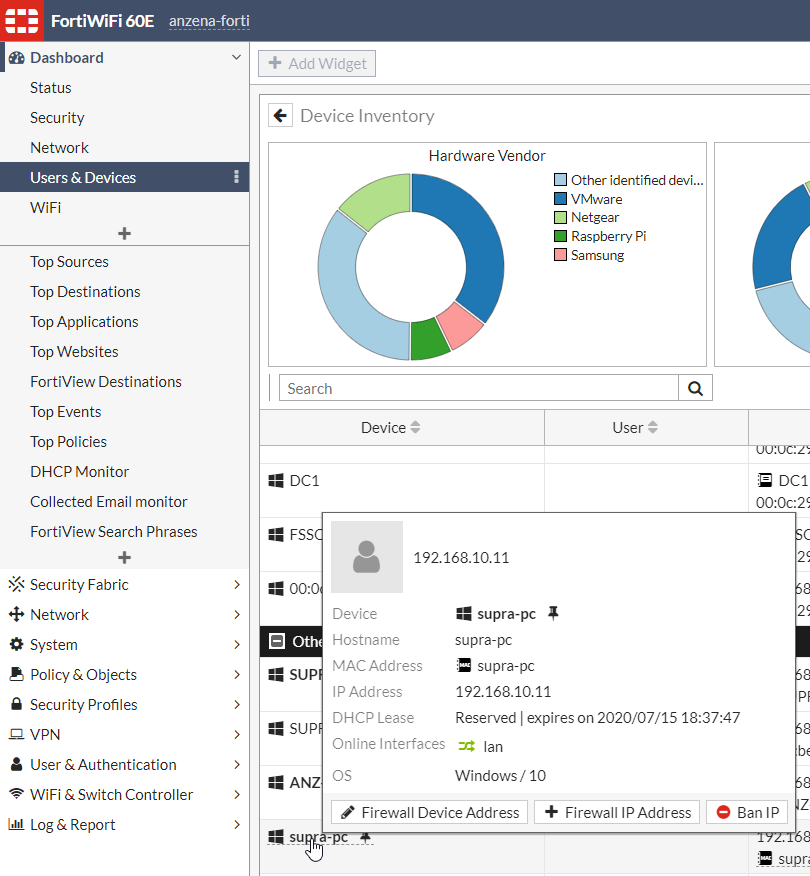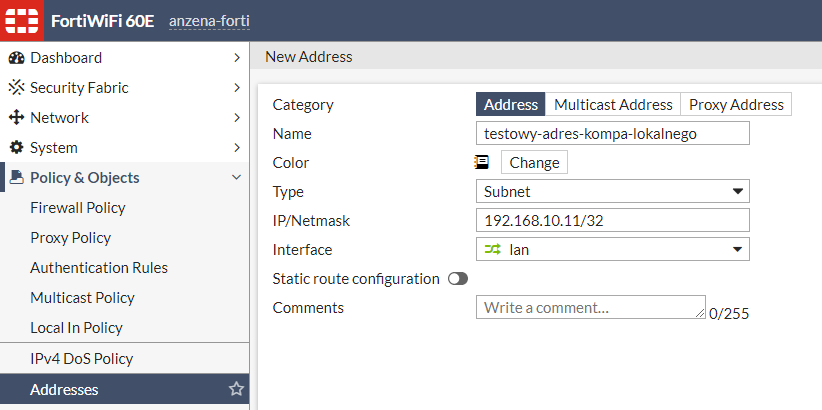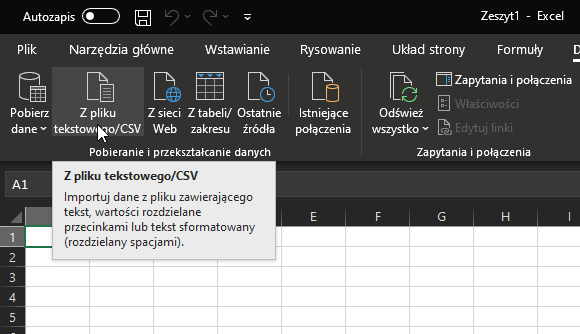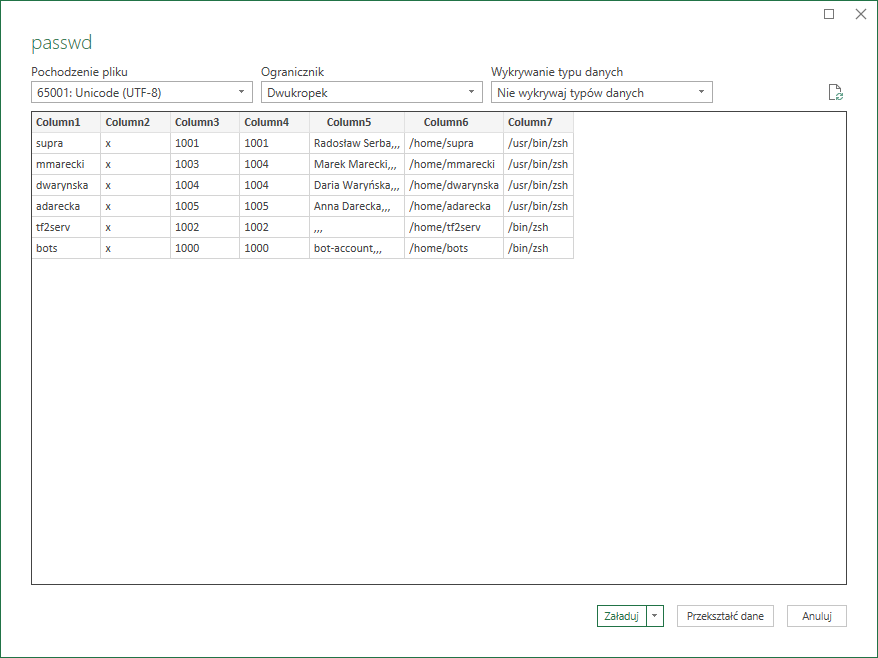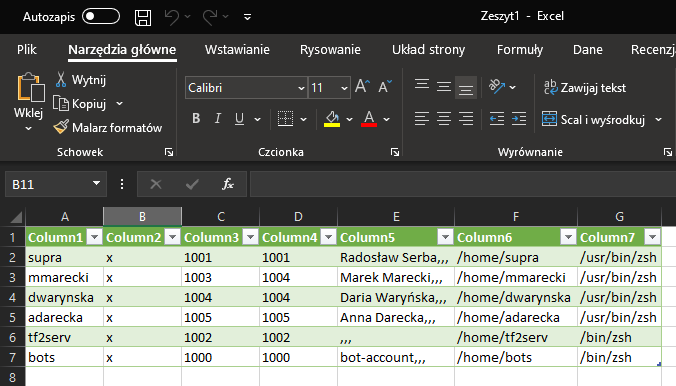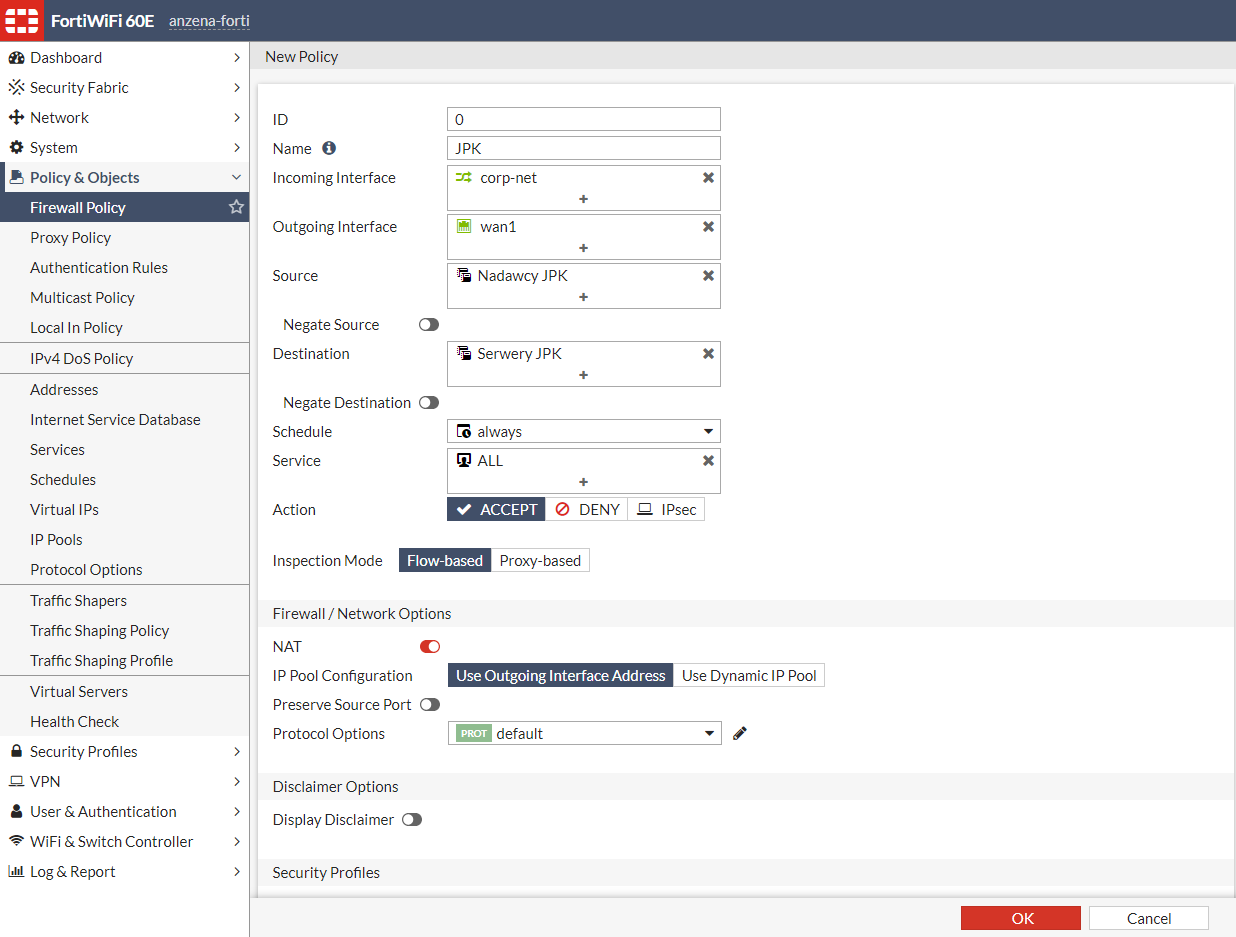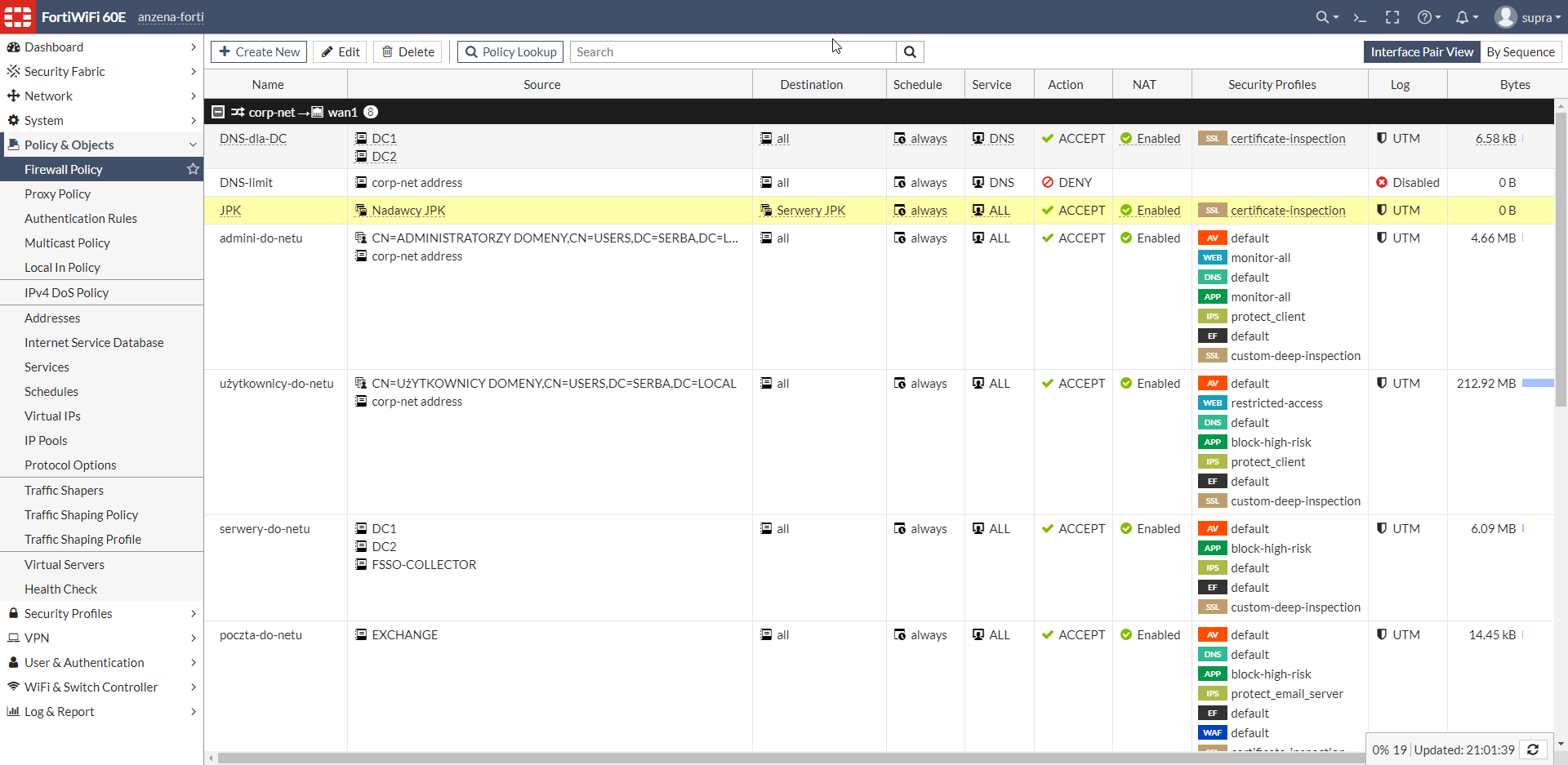Niedawno się tym zajmowałem i w sumie dobrze by było się podzielić takim skryptem. Jest on nieco zmodyfikowany w stosunku, do tego co znalazłem na tej stronie.
Na początku próbka danych, która powinna być zapisana w pliku CSV:
firstname;lastname;username;email;streetaddress;city;zipcode;state;country;department;password;telephone;jobtitle;company;ou
Miron;Trawiński;mtrawinski;mtrawinski@serba.website;aleja Niepodległości 49;Tychy;43-100;śląskie;PL;Handlowy;Zaq12wsx!;32 776 33 33;Specjalista ds. handlowych;it.supra.tf;OU=Handlowy,OU=it.supra.tf,DC=serba,DC=local
Mikołaj;Staszewski;mstaszewski;mstaszewski@serba.website;aleja Niepodległości 49;Tychy;43-100;śląskie;PL;Handlowy;Zaq12wsx!;32 776 33 33;Specjalista ds. handlowych;it.supra.tf;OU=Handlowy,OU=it.supra.tf,DC=serba,DC=local
Adam;Rekowski;arekowski;arekowski@serba.website;aleja Niepodległości 49;Tychy;43-100;śląskie;PL;Handlowy;Zaq12wsx!;32 776 33 33;Specjalista ds. handlowych;it.supra.tf;OU=Handlowy,OU=it.supra.tf,DC=serba,DC=local
Joachim;Grabiński;jgrabinski;jgrabinski@serba.website;aleja Niepodległości 49;Tychy;43-100;śląskie;PL;Handlowy;Zaq12wsx!;32 776 33 33;Specjalista ds. handlowych;it.supra.tf;OU=Handlowy,OU=it.supra.tf,DC=serba,DC=local
Norbert;Ewertowski;newertowski;newertowski@serba.website;aleja Niepodległości 49;Tychy;43-100;śląskie;PL;Handlowy;Zaq12wsx!;32 776 33 33;Specjalista ds. handlowych;it.supra.tf;OU=Handlowy,OU=it.supra.tf,DC=serba,DC=local
Aureliusz;Wręczycki;awreczycki;awreczycki@serba.website;aleja Niepodległości 49;Tychy;43-100;śląskie;PL;Handlowy;Zaq12wsx!;32 776 33 33;Specjalista ds. handlowych;it.supra.tf;OU=Handlowy,OU=it.supra.tf,DC=serba,DC=local
Heronim;Ambroży;hambrozy;hambrozy@serba.website;aleja Niepodległości 49;Tychy;43-100;śląskie;PL;Handlowy;Zaq12wsx!;32 776 33 33;Specjalista ds. handlowych;it.supra.tf;OU=Handlowy,OU=it.supra.tf,DC=serba,DC=local
Piotr;Jaroszek;pjaroszek;pjaroszek@serba.website;aleja Niepodległości 49;Tychy;43-100;śląskie;PL;Handlowy;Zaq12wsx!;32 776 33 33;Specjalista ds. handlowych;it.supra.tf;OU=Handlowy,OU=it.supra.tf,DC=serba,DC=local
Miłosz;Szcześniak;mszesniak;mszesniak@serba.website;aleja Niepodległości 49;Tychy;43-100;śląskie;PL;Handlowy;Zaq12wsx!;32 776 33 33;Specjalista ds. handlowych;it.supra.tf;OU=Handlowy,OU=it.supra.tf,DC=serba,DC=local
Eustachy;Kowalewski;ekowalewski;ekowalewski@serba.website;aleja Niepodległości 49;Tychy;43-100;śląskie;PL;Handlowy;Zaq12wsx!;32 776 33 33;Specjalista ds. handlowych;it.supra.tf;OU=Handlowy,OU=it.supra.tf,DC=serba,DC=local
Dorian;Kłopotowski;dklopotowski;dklopotowski@serba.website;aleja Niepodległości 49;Tychy;43-100;śląskie;PL;Handlowy;Zaq12wsx!;32 776 33 33;Specjalista ds. handlowych;it.supra.tf;OU=Handlowy,OU=it.supra.tf,DC=serba,DC=local
Olgierd;Zaniewski;ozaniewski;ozaniewski@serba.website;aleja Niepodległości 49;Tychy;43-100;śląskie;PL;Handlowy;Zaq12wsx!;32 776 33 33;Specjalista ds. handlowych;it.supra.tf;OU=Handlowy,OU=it.supra.tf,DC=serba,DC=local
Gracjan;Zambrzycki;gzambrzycki;gzambrzycki@serba.website;aleja Niepodległości 49;Tychy;43-100;śląskie;PL;Handlowy;Zaq12wsx!;32 776 33 33;Specjalista ds. handlowych;it.supra.tf;OU=Handlowy,OU=it.supra.tf,DC=serba,DC=local
Fabian;Ciura;fciura;fciura@serba.website;aleja Niepodległości 49;Tychy;43-100;śląskie;PL;Handlowy;Zaq12wsx!;32 776 33 33;Specjalista ds. handlowych;it.supra.tf;OU=Handlowy,OU=it.supra.tf,DC=serba,DC=local
Piotr;Skonieczny;pskonieczny;pskonieczny@serba.website;aleja Niepodległości 49;Tychy;43-100;śląskie;PL;Handlowy;Zaq12wsx!;32 776 33 33;Specjalista ds. handlowych;it.supra.tf;OU=Handlowy,OU=it.supra.tf,DC=serba,DC=local
Poniżej tworzenie OU oraz użytkowników w CSV (warto zwrócić uwagę, że pozycja Państwo jest zdefiniowana jako PL, a nie Polska ze względu na to, że w tym polu daje się Country Code.
<#Import active directory module for running AD cmdlets#>
Import-Module activedirectory
<#Create main OU#>
$baseDN = "DC=SERBA,DC=LOCAL"
$baseOU = "OU=it.supra.tf"
$baseOUstring = $baseOU + "," + $baseDN
<#New-ADOrganizationalUnit -Name "SUPRA" -Path $baseOU#>
if (Get-ADOrganizationalUnit -Filter "distinguishedName -eq '$baseOUstring'") {
Write-Host "$baseOUstring already exists."
} else {
New-ADOrganizationalUnit -Name $baseOU -Path $baseDN
}
<#Create OU's#>
$OUs = @("Dyrekcja","Handlowy","Marketing","Ksiegowosc","Rozwojowy","Prawny","Logistyczny","Techniczny")
<#Loop through each name of the OU to create them#>
foreach ($OUcreate in $OUs) {
$fullOUstring = "OU=" + $OUCreate + "," + $baseOUstring
Write-Output $fullOUstring
if (Get-ADOrganizationalUnit -Filter "distinguishedName -eq '$fullOUstring'") {
Write-Host "$OUcreate already exists."
} else {
New-ADOrganizationalUnit -Name $OUcreate -Path $baseOUstring
}
}
<#Store the data from ADUsers.csv in the $ADUsers variable#>
$ADUsers = Import-csv -Delimiter ";" -Path .\bulk-users-polska.csv
<#Loop through each row containing user details in the CSV file#>
foreach ($User in $ADUsers)
{
<#Read user data from each field in each row and assign the data to a variable as below#>
$Username = $User.username
$Password = $User.password
$Firstname = $User.firstname
$Lastname = $User.lastname
$OU = $User.ou <#This field refers to the OU the user account is to be created in#>
$email = $User.email
$streetaddress = $User.streetaddress
$city = $User.city
$zipcode = $User.zipcode
$state = $User.state
$country = $User.country
$telephone = $User.telephone
$jobtitle = $User.jobtitle
$company = $User.company
$department = $User.department
$Password = $User.Password
<#Check to see if the user already exists in AD#>
if (Get-ADUser -F {SamAccountName -eq $Username})
{
<#If user does exist, give a warning#>
Write-Warning "A user account with username $Username already exist in Active Directory."
}
else
{
<#User does not exist then proceed to create the new user account
Account will be created in the OU provided by the $OU variable read from the CSV file#>
New-ADUser `
-SamAccountName $Username `
-UserPrincipalName "$Username@serba.local" `
-Name "$Firstname $Lastname" `
-GivenName "$Firstname" `
-Surname "$Lastname" `
-Enabled $True `
-DisplayName "$Firstname $Lastname" `
-Path "$OU" `
-City "$city" `
-Company "$company" `
-State "$state" `
-StreetAddress "$streetaddress" `
-Country "$country" `
-PostalCode "$zipcode" `
-OfficePhone "$telephone" `
-EmailAddress "$email" `
-Title "$jobtitle" `
-Department "$department" `
-AccountPassword (convertto-securestring $Password -AsPlainText -Force) -ChangePasswordAtLogon $False -PasswordNeverExpires $True -CannotChangePassword $True
}
}
Get-ADUser -Filter 'Name -like "*"' -SearchBase 'OU=it.supra.tf,DC=SERBA,DC=LOCAL' -Properties DisplayName | ForEach-Object {Set-ADUser $_ -Office 'SERBA Downtown'}
Get-ADUser -Filter 'Name -like "*"' -SearchBase 'OU=Techniczny,OU=it.supra.tf,DC=SERBA,DC=LOCAL' -Properties DisplayName | ForEach-Object {Set-ADUser $_ -Office 'SERBA Headquarters'}
Get-ADUser -Filter 'Name -like "*"' -SearchBase 'OU=Dyrekcja,OU=it.supra.tf,DC=SERBA,DC=LOCAL' -Properties DisplayName | ForEach-Object {Set-ADUser $_ -Office 'SERBA Headquarters'}
I na koniec tworzenie kont w Exchange dla tych użytkowników (istotne – ten skrypt musi być odpalony przez Exchange Management Shell):
Import-Module activedirectory
Add-PSSnapin Microsoft.Exchange.Management.PowerShell.SnapIn
<#adding everyone in that specified company#>
$users = Get-ADUser -Filter {company -eq "it.supra.tf"}
Write-Output $users
foreach($user in $users)
{
Enable-Mailbox -Identity $user.SamAccountName
}